如何用u盘装系统手动ghost版
按照下面方法操作: 第一,制作启动u盘。以大白菜u盘系统为例说明。还有深度u盘系统等等。在别的电脑下载安装大白菜u盘系统,然后把u盘插入电脑,按照提示,选择插入的u盘,确定,开始制作,完成后,取下u盘。第二,下载系统安装包。网页搜索下载深度ghostwin7或者xp系统(下载后文件就是iso文件)等等到d或者e盘。使用迅雷下载,速度快。下载后,右击,解压缩,复制解压出来的gho文件和硬盘安装器,到u盘。最好修改名称,比如winxp,win7,这样使用的时候好找。第三,安装恢复系统。把u盘插入到要安装系统的电脑,开机,一直不停的按f12,然后择u盘驱动。启动后正常后,运行u盘中的硬盘安装器,自动识别备份gho文件,选择恢复,就可以了。第四,备份系统。下次系统出问题,直接恢复就可以。系统恢复以后,启动正常,建议安装360安全卫士等等安全及软件安装辅助软件,安装一键ghost,运行一键备份。 有问题或者系统无法启动,在开机时选择ghost,一键恢复就可以恢复到备份时的样子。还可以下载其它ghost系统,过程方法一样。
1、把win7镜像解压到一个非系统盘内的文件夹里 2、制作winpeu盘版3、用winpe启动电脑4、格式化c盘(注:c盘必须格式化为ntfs格式)5、把解压后的win7中的boot、bootmgr和sources这三个文件复制到c盘内6、在pe中运行命令提示符那种程序,输入“c:bootbootsect.exe/nt60c:”(注:exe和/之间有空格,60和c:之间也有空格)回车后看到提示successful即成功了 7、重启电脑,出现黑屏界面,按回车,出现安装界面,按提示安装。
1、把win7镜像解压到一个非系统盘内的文件夹里 2、制作winpeu盘版3、用winpe启动电脑4、格式化c盘(注:c盘必须格式化为ntfs格式)5、把解压后的win7中的boot、bootmgr和sources这三个文件复制到c盘内6、在pe中运行命令提示符那种程序,输入“c:bootbootsect.exe/nt60c:”(注:exe和/之间有空格,60和c:之间也有空格)回车后看到提示successful即成功了 7、重启电脑,出现黑屏界面,按回车,出现安装界面,按提示安装。
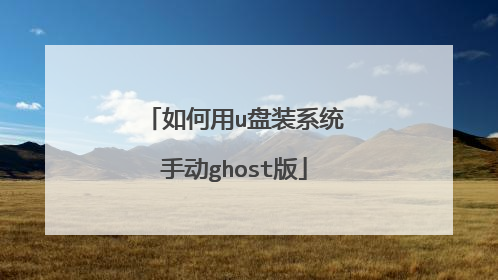
ghost怎么用u盘安装实
最简单实用的方法1.下载UltraISO2.下载 ghostxp系统,可以刻成光盘使用的那种iso格式的文件。3.打开UltraISO,并加载 下载的ghostxp iso文件,4.加载后,执行“启动”-〉“写入硬盘映象”。前提是你得把U盘插入计算机中。至此可以启动的U盘已经制作完成了。5.让计算机从U盘启动6.计算机从U盘启动到 win pe 系统 。7.启动PE后,用ghost32开始安装ghost系统。

win7 ghost怎么用u盘装
一、ghost版系统制作
二、安装版系统制作(iso文件)
U盘启动原理简述其实可引导启动的U盘和系统光盘或者可引导的硬盘盘区文件结构差不多,需要有引导文件、驱动文件和系统文件等,启动过程也是类似:BIOS——MBR(或NT模式)——找到活动分区——分区PBR——读取分区目录引导文件文件(U盘为grub的grldr,XP系统的为ntldr
)——读取启动菜单——启动WinPE或XP或其他程序(如DOS工具箱、PQ分区等)。
U盘启动盘种类:
一般U盘启动盘类型有:USB-CDROM、ZIP、FDD和HDD 4种模式。
USB-CDROM是将U盘模拟成光驱模式,ZIP是把U盘模拟成驱动器模式,启动后U盘带符一般是A;FDD模式是把U盘模拟成软驱模式,盘符为A;HDD是把U盘模拟成硬盘模式,盘符为C。
所谓的U盘量产就是将U盘模拟成启动光盘,不过需要根据U盘芯片找到合适的量产工具。
像任何其它启动盘一样,U盘启动盘也必须有激活的带有引导信息的主分区。这个制作有很多工具,如用WINDOWS的磁盘管理管理器、PQ
MANAGER等等都可以。有关给U盘写入引导信息,如果是写入DOS引导,则可以用光盘启动用FORMAT
/S命令,也可以用FLASHBOOT的IMG镜像写入;如果是写入NT引导信息,可以用VISTA下的BOOTSECT /NT52
U:来写入;如是VISTA的引导信息则用BOOTSECT /NT60 U:来写入;如果是SYSLINUX,则用 SYSLINUX -S
U:来写入;另外GRUB4DOS可以写入MBR引导。
其实不管是那种类型的U盘启动盘,原理都一样的,需要引导、驱动和系统文件(或者各种程序镜像文件),然后修改引导区实现引导启动。
制作U盘启动盘安装XP/Win7系统
为了方便大家快速的学习U盘启动盘制作,关于如何利用grub修改U盘引导或者利用easyboot编辑启动菜单添加各种工具,我们这里就不讨论,本文主要讲解2种简单的大家易学都会的U盘启动盘制作方法。
一、ghost版系统制作:使用深度USB启动维护盘制作工具制作USB-HDD启动盘安装XP/Win7
USB-HDD是当前几乎所有U盘支持的模式,制作成HDD启动模式的U盘进入U盘WinPe后还可以作为普通U盘进行文件拷贝,所以笔者向大家推荐HDD模式的U盘启动盘。
使用深度USB启动维护盘制作工具制作USB-HDD启动盘非常简单:
1、下载并安装深度USB启动维护盘制作工具
2、启动深度USB启动维护盘制作工具
3.启动U盘专用USB-HDD模式格式化工具,格式化U盘
4.已经准备完毕,继续下一步
5.开始制作
文件拷贝过程结束以后,HDD模式的启动U盘即制作完成,然后将下载下来的winxp或者win7系统GHOST镜像拷贝到U盘目录下即可进行U盘安装XP/win7系统过程了。
U盘引导界面
该U盘启动盘带有GHOST、winpe、中文DOS维护工具和PQ硬盘分区工具,我们将主板设为U盘启动之后,可以直接启动GHOST程序,然后找到winxp或者win7系统GHOST镜像系统进行系统安装,也可以进入WinPE系统后,在winpe下启动ghost程序进行GHOST系统安装。对于新手来说,如果找不到自己拷贝到U盘的系统ghost镜像,可以直接选择第一项——自动搜索和恢复克隆系统。
winpe
二、安装版系统制作:以上是针对GHOST版本的XP/Win7系统制作的U盘启动盘,那么对于安装版的XP/Win7系统,我们如何制作U盘启动盘呢?笔者也有非常简单的办法。
使用UltraISO制作U盘启动盘安装XP/Win7
该方法适用于各种安装版的系统,只要你下载的是完好的可引导ISO镜像文件,UltraISO都可以将所有安装信息复制到U盘上去,所以ISO版的WinPE、安装版的XP/Win7
ISO镜像和网上流行的各种版本(包括GHOST版本)的系统ISO光盘镜像都可以写到U盘里,只要你U盘容量足够,U盘同系统光盘一样使用。(适用于iso镜像文件制作)
1.下载UltraISO,并安装。下载XP/Win7系统ISO光盘镜像。 UltraISO下载
2.启动UltraISO。
3.选择文件---打开文件(注意:这个位置不能使用拖iso文件到文件区域,因为这样它相当于把文件复制到U盘里了,而没有达到光盘启动的效果!),找到XP/Win7系统ISO光盘镜像。
4.选择启动菜单 里面的写入硬盘镜像。
5.第一项:硬盘驱动器,选择要写入的U盘,只能选择U盘或者移动储存设备
第二项:镜像文件,就是我们下载的文件,
第三项:写入方式,一般选择HDD+(推荐)或者ZIP+(旧一点的电脑),然后 选择写入,开始制作U盘启动盘。
至此安装版(光盘镜像版)系统的U盘启动盘制作完成,是不是很简单?
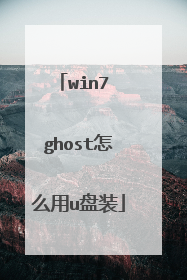
如何使用u盘ghost安装系统
最简单实用的方法1.下载UltraISO2.下载 ghostxp系统,可以刻成光盘使用的那种iso格式的文件。3.打开UltraISO,并加载 下载的ghostxp iso文件,4.加载后,执行“启动”-〉“写入硬盘映象”。前提是你得把U盘插入计算机中。至此可以启动的U盘已经制作完成了。5.让计算机从U盘启动6.计算机从U盘启动到 win pe 系统 。7.启动PE后,用ghost32开始安装ghost系统。

U盘制作系统时驱动怎么安装
1.使用虚拟磁盘驱动器安装win7。iso镜像,或者说是减压软件解压的iso镜像,是在Win8以上的系统环境中直接打开iso镜像,在“boot”下找到源代码路径。wim”和“安装。两张图片文件,拷贝到电脑硬盘上备用。2.在磁盘C(showEslot)之外的位置添加一个新的文件夹Win7,并在此文件夹中添加另外两个子文件夹mount和usb3。3.刚复制到硬盘开机。Wim和安装。将两个图像文件放入Win7文件夹。4.解压下载的USB3.0驱动程序后,找到Drivers文件夹并将其复制到usb3子文件夹。5.Drivers文件夹包含HCSwitch与Windows7的两个子文件夹,而这两个子文件夹内各有一个64位x86驱动的两个文件夹,这里显示的是一个64位Windows7系统。所以可以将e799bee5baa6e58685e5aeb931333431366364位x86文件夹删除。6.在搜索栏中输入“CMD”,以系统管理员的身份打开命令提示符字符窗口。你也可以使用WindowsPowerShell,7.输入下列指令即开始挂载映像,并搜寻usb3文件夹内的XHCI驱动整入到 install.wim 映像档中。(这里需注意的是 index:4 ,数字表示 install.wim 映像中的第 4 个子映像)dism/mount-wim/wimfile:install.wim/index:4/mountdir:mountdism/image:mount/add-driver:"usb3"/recursedism/unmount-wim/mountdir:mount/commit8.开启DISM++工具,挂载封装的WIM映像系统。9.使用原始图像进行演示。事实上,请选择你自己的形象。10.选好映像中的子映像,并指定好要释放到哪的文件夹路径,就会开始释放与挂载,等待完成就可以了。
u盘制作系统时驱动系统安装方法:u盘启动盘制作前准备(注意操作前备份好u盘有用的资料)一个能启动电脑的U盘和一个系统的光盘镜像茄子万能U盘启动制作装机工具V1.5下载地址:http://www.xp97.com/soft/xtgj/sort034/10980.html插入U盘,安装程序,按默认方式安装就可以,就是说安装到硬盘上的C盘,运行安装下载好的茄子软件点击一键制成USB启动盘,回答 是制作过程有点长,制作完成后回答OK,制作完成后,U盘自动减少120M左右空间作为启动镜像。并且自动隐藏,防止病毒特别版,所以大家是看不到内容的,只能通过制作完成后,拔出U盘,再插上U盘,查看U盘属性,对比现在还有多少空间,正常是占用去了120M左右。如果是已经制作过的U盘,请先用归还U盘空间这个功能后,再制作,这样才能对比出来。如果没有占用120M左右的空间,说明U盘没有制作成功。还有就是制作成功后,请拔出U盘,再插上U盘,才能通过我的电脑打开U盘查看,复制系统镜像文件或GHO文件,如果不是,会提示格式化U盘的提示,这点在下面的第6点,已说明。拔出U盘,之后再插上U盘,把上面下载的深度技术GHOSTXPSP3版系统Deepin_GhostXP_SP3_V2011.03.iso,解压出来,解压出来后,里面就有一个XP.GHO文件,也有可能另外的系统不是这个文件名,但他是这个ISO镜像文件里面最大的一个文件,安装系统就要用到它,把它烤到U盘中,U盘启动盘制作完成后,u盘系统文件隐藏,会发现u盘空间没多大变化. 如果是要通过光盘装机,就要刻录镜像文件,而不能解压了后再刻录,解压了后,刻录,光盘是启动不了的,而现在已通过茄子U盘工制作好了PE,就可以不需要这个ISO文件了,而只需要ISO文件里面的GHO文件,这个GHO,就是上面说的XP.GHO文件,也有可能另外的系统不是这个文件名,但是这个ISO镜像文件里面最大的一个文件,就要解压或提取出来这个文件,复制到U盘上,如果U盘空间够大,也可以把ISO文件放到U盘上,再把ISO解压出来的文件也放到U盘上,解压出来的另外很多文件不需要,但放在U盘上也不过只是占用空间而以,并不影响装机。设置要装机电脑BIOS,在计算机启动的第一画面上按"DEL"键进入BIOS(可能有的主机不是DEL有的是F2或F1.请按界面提示进入),选择BIOS FEATURES SETUP,将Boot Sequence(启动顺序)设定为USB-ZIP,第一,设定的方法是在该项上按PageUP或PageDown键来转换选项。设定好后按ESC一下,退回BIOS主界面,选择Save and Exit(保存并退出BIOS设置,直接按F10也可以,但不是所有的BIOS都支持)回车确认退出BIOS设置。也有的电脑直接按F8,F11等等也能直接调出来直接设置启动顺利的,如下图设置完成后,将您制作好的U盘插入USB接口(最好将其他无关的USB设备暂时拔掉) 重启电脑看看茄子的启动效果。进入第一个“运行windows PE(系统安装)” 默认的就是进入PE,里面还有另外的工具。进入PE后,主要说一下3个最重要的功能,第一是手动大硬盘分区,中文的界面;第二个功能就是自动大硬盘分区功能,界面也是中文的,操作方法是:按你硬盘的大小选择硬盘分区的方案,再点开始分区,就自动分区了,如果硬盘已分好了区,可以直接跳过分区功能,直接到下面的安装功能。第三个功能,就是最重要的功能,一键安装系统功能。打开一键安装系统,操作方法为:文件名选择你需要恢复的GHO文件,现在这里所说的就是从Deepin_GhostXP_SP3_V2011.03.iso 里面解压出来的XP.GHO,已复制到U盘里面的,这里需要说明的是,如果是已解压出来的XP.GHO,软件会自动选择到这个XP.GHO,不需手动选择,之后就是恢复到什么地方,默认的是恢复到C盘,如果这里不是,请手动选择到C,接着就可以点执行,出现如下图:点确定。接着又出现如下图:GHOST完了后,电脑会在3秒后自动重启,重启时,请拔掉U盘,没拔掉的话,电脑又会默认从PE启动。就开始了自动安装系统了,不用管了。至此,用茄子u盘安装操作系统完毕
有些系统里自带很多驱动,装完系统后会自动安装。 如果你的系统里没这些驱动,完全可以把驱动放到任意位置(包括电脑和U盘),等装完系统之后手动安装这些驱动。
下载好设备正确的驱动程序(和操作系统匹配)之后,可以自己建立一个文件夹取名【驱动程序】 一般的操作系统都有比较齐全的驱动程序,不需要专门更新,只有不认的设备才需要自己更新驱动。没有更新好的设备会在管理器中有黄色警示号,右键更新,找到刚刚保存的驱动程序更新即可。 参考资料:【维护电脑·原配驱动最合适·谨慎更新】(使用 谷歌 搜索找到此博文)
U盘系统只是临时用的,里面又没有网卡,显卡,等,装不了的、你下驱动装U盘,想把U盘到硬盘系统盘?不可能的,耐久不够,几小时就烧了
u盘制作系统时驱动系统安装方法:u盘启动盘制作前准备(注意操作前备份好u盘有用的资料)一个能启动电脑的U盘和一个系统的光盘镜像茄子万能U盘启动制作装机工具V1.5下载地址:http://www.xp97.com/soft/xtgj/sort034/10980.html插入U盘,安装程序,按默认方式安装就可以,就是说安装到硬盘上的C盘,运行安装下载好的茄子软件点击一键制成USB启动盘,回答 是制作过程有点长,制作完成后回答OK,制作完成后,U盘自动减少120M左右空间作为启动镜像。并且自动隐藏,防止病毒特别版,所以大家是看不到内容的,只能通过制作完成后,拔出U盘,再插上U盘,查看U盘属性,对比现在还有多少空间,正常是占用去了120M左右。如果是已经制作过的U盘,请先用归还U盘空间这个功能后,再制作,这样才能对比出来。如果没有占用120M左右的空间,说明U盘没有制作成功。还有就是制作成功后,请拔出U盘,再插上U盘,才能通过我的电脑打开U盘查看,复制系统镜像文件或GHO文件,如果不是,会提示格式化U盘的提示,这点在下面的第6点,已说明。拔出U盘,之后再插上U盘,把上面下载的深度技术GHOSTXPSP3版系统Deepin_GhostXP_SP3_V2011.03.iso,解压出来,解压出来后,里面就有一个XP.GHO文件,也有可能另外的系统不是这个文件名,但他是这个ISO镜像文件里面最大的一个文件,安装系统就要用到它,把它烤到U盘中,U盘启动盘制作完成后,u盘系统文件隐藏,会发现u盘空间没多大变化. 如果是要通过光盘装机,就要刻录镜像文件,而不能解压了后再刻录,解压了后,刻录,光盘是启动不了的,而现在已通过茄子U盘工制作好了PE,就可以不需要这个ISO文件了,而只需要ISO文件里面的GHO文件,这个GHO,就是上面说的XP.GHO文件,也有可能另外的系统不是这个文件名,但是这个ISO镜像文件里面最大的一个文件,就要解压或提取出来这个文件,复制到U盘上,如果U盘空间够大,也可以把ISO文件放到U盘上,再把ISO解压出来的文件也放到U盘上,解压出来的另外很多文件不需要,但放在U盘上也不过只是占用空间而以,并不影响装机。设置要装机电脑BIOS,在计算机启动的第一画面上按"DEL"键进入BIOS(可能有的主机不是DEL有的是F2或F1.请按界面提示进入),选择BIOS FEATURES SETUP,将Boot Sequence(启动顺序)设定为USB-ZIP,第一,设定的方法是在该项上按PageUP或PageDown键来转换选项。设定好后按ESC一下,退回BIOS主界面,选择Save and Exit(保存并退出BIOS设置,直接按F10也可以,但不是所有的BIOS都支持)回车确认退出BIOS设置。也有的电脑直接按F8,F11等等也能直接调出来直接设置启动顺利的,如下图设置完成后,将您制作好的U盘插入USB接口(最好将其他无关的USB设备暂时拔掉) 重启电脑看看茄子的启动效果。进入第一个“运行windows PE(系统安装)” 默认的就是进入PE,里面还有另外的工具。进入PE后,主要说一下3个最重要的功能,第一是手动大硬盘分区,中文的界面;第二个功能就是自动大硬盘分区功能,界面也是中文的,操作方法是:按你硬盘的大小选择硬盘分区的方案,再点开始分区,就自动分区了,如果硬盘已分好了区,可以直接跳过分区功能,直接到下面的安装功能。第三个功能,就是最重要的功能,一键安装系统功能。打开一键安装系统,操作方法为:文件名选择你需要恢复的GHO文件,现在这里所说的就是从Deepin_GhostXP_SP3_V2011.03.iso 里面解压出来的XP.GHO,已复制到U盘里面的,这里需要说明的是,如果是已解压出来的XP.GHO,软件会自动选择到这个XP.GHO,不需手动选择,之后就是恢复到什么地方,默认的是恢复到C盘,如果这里不是,请手动选择到C,接着就可以点执行,出现如下图:点确定。接着又出现如下图:GHOST完了后,电脑会在3秒后自动重启,重启时,请拔掉U盘,没拔掉的话,电脑又会默认从PE启动。就开始了自动安装系统了,不用管了。至此,用茄子u盘安装操作系统完毕
有些系统里自带很多驱动,装完系统后会自动安装。 如果你的系统里没这些驱动,完全可以把驱动放到任意位置(包括电脑和U盘),等装完系统之后手动安装这些驱动。
下载好设备正确的驱动程序(和操作系统匹配)之后,可以自己建立一个文件夹取名【驱动程序】 一般的操作系统都有比较齐全的驱动程序,不需要专门更新,只有不认的设备才需要自己更新驱动。没有更新好的设备会在管理器中有黄色警示号,右键更新,找到刚刚保存的驱动程序更新即可。 参考资料:【维护电脑·原配驱动最合适·谨慎更新】(使用 谷歌 搜索找到此博文)
U盘系统只是临时用的,里面又没有网卡,显卡,等,装不了的、你下驱动装U盘,想把U盘到硬盘系统盘?不可能的,耐久不够,几小时就烧了

